如何从回收站清空后恢复已删除的文件
不小心删除了电脑上的一些重要文件?别紧张。通常,删除的文件不会从您的计算机中消失,而是会移至回收站,您可以在需要时恢复它们。即使您清空回收站,已删除的文件也不会立即从硬盘驱动器中消失,您仍然有机会恢复它们。现在,在本文中,我们将向您展示如何轻松地从回收站恢复已删除的文件,即使在回收站清空后也是如此。
第 1 部分:如何从回收站恢复已删除的文件
如果您的回收站尚未清空,您可以按照以下步骤轻松从回收站恢复已删除的文件。
步骤 1:从 Windows 桌面打开回收站。相关:如果回收站不在桌面上,如何打开它
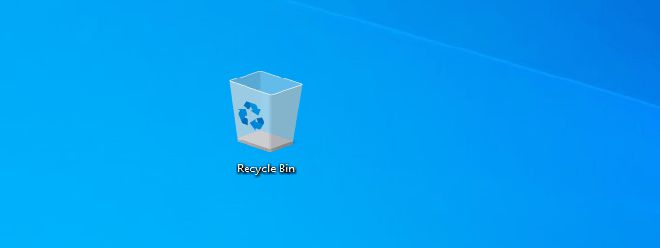
步骤2:选择要恢复的文件,然后单击顶部“回收站工具”选项卡下的“恢复所选项目”,文件将立即恢复到原来的位置。或者,您可以将文件从回收站直接拖到桌面或任何您想要的文件夹。您还可以单击顶部的“恢复所有项目”来一次恢复所有已删除的文件。
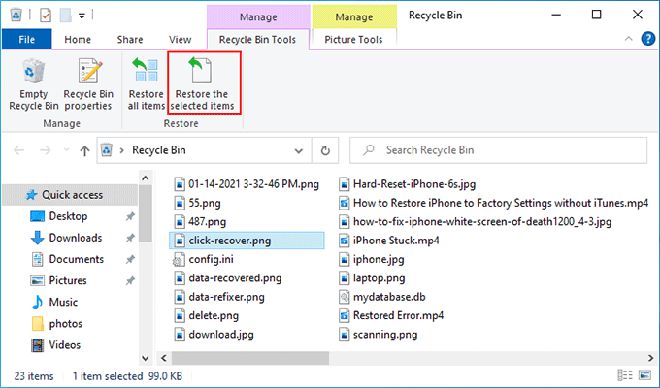
第 2 部分:如何从回收站清空后恢复已删除的文件
如果回收站被清空,正常情况下很难恢复已删除的文件,除非您之前为这些文件创建过备份(您会知道是否有)。但无需担心。由资深软件工程师开发的专业文件恢复软件,例如iSumsoft Data Refixer,可以轻松从空回收站中恢复已删除的文件。现在,请按照以下步骤操作。
步骤1:下载并安装iSumsoft Data Refixer。
第 1 步:在 Windows 上下载并安装 iSumsoft Data Refixer 。安装后,启动软件。
步骤 2:扫描文件夹中是否有已删除的文件。
1. 在软件主界面的“指定位置”部分,选择已删除文件原来所在的文件夹,例如桌面或其他位置。如果您不记得具体的文件夹,只需选择存储已删除文件的驱动器或分区即可。
2. 单击界面右下角的“开始”按钮开始扫描文件夹/驱动器以查找已删除的文件。
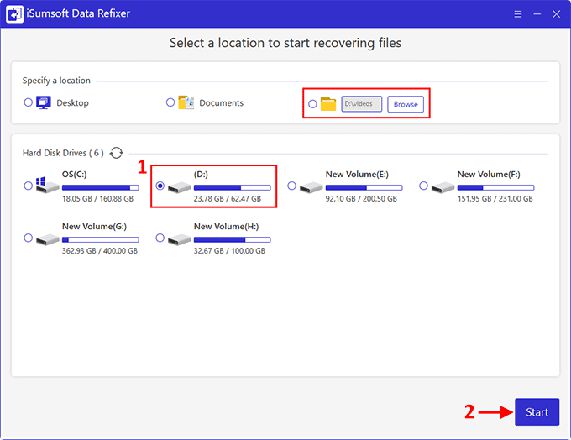
3.然后等待扫描完成。这将需要几分钟的时间,具体取决于正在扫描的驱动器的空间。
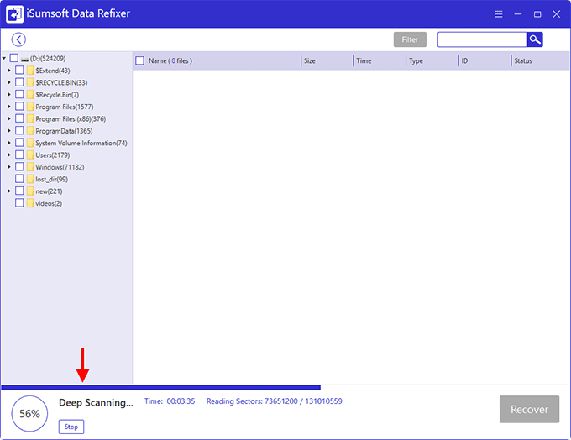
步骤3:恢复已删除的文件。
1. 扫描完成后,所有找到的文件夹,包括清空的回收站文件夹,都会显示在左侧。单击每个文件夹,您可以从右侧预览其中包含的所有文件(包括永久删除的文件)。在实际恢复之前预览找到的文件有助于确保数据完整性和可恢复性。
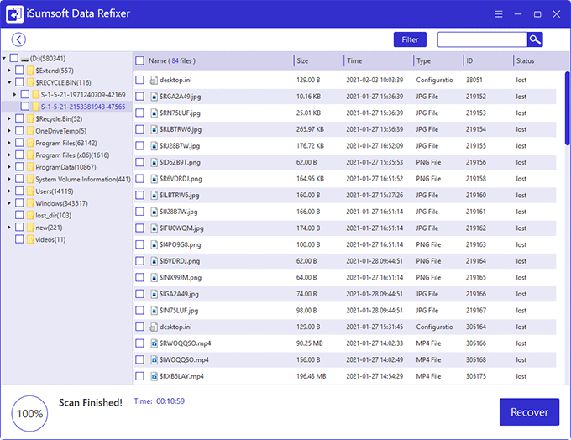
2. 从回收站文件夹($RECYCLE.BIN)和其他文件夹中,选择所有要恢复的已删除文件,然后单击右下角的恢复按钮。

3. 将打开“选择文件夹”对话框。选择要保存恢复文件的文件夹,软件将立即开始恢复文件。
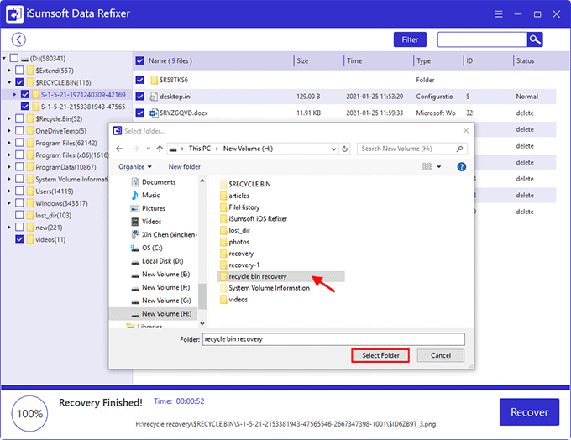
4. 几分钟后,文件恢复完成。您将收到一个提示对话框,询问您是否要打开恢复文件夹以查看恢复的文件。单击“是”,目标文件夹将自动打开,以便您可以查看所有恢复的文件。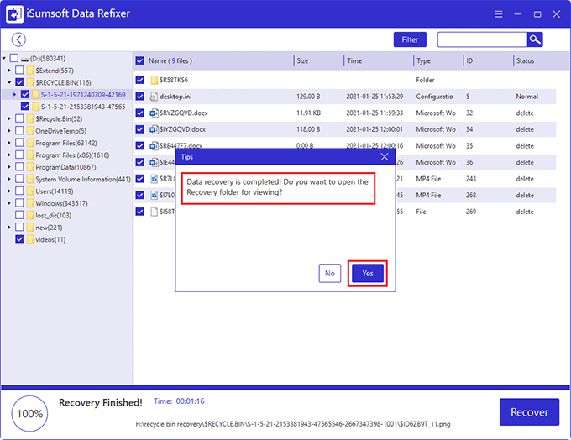
清空回收站后,是否可以在不使用软件的情况下恢复已删除的文件?
如前所述,除非您在删除文件之前进行了备份,否则一旦回收站被清空,Windows将不会提供任何方法来恢复已删除的文件。这是事实。因此,在这种情况下,数据恢复软件是您最好也是唯一的选择。
说到备份,您在删除文件之前可能没有手动将文件复制到 USB 闪存驱动器或任何外部驱动器进行备份。然而,Windows 10 附带了一些自动备份功能,例如文件历史记录、还原点、备份和还原 (Windows 7),这些功能可能在您不知情的情况下备份了您的文件。在某些情况下,例如Windows自动更新,系统会自动创建系统还原点。这允许您将系统恢复到文件未被删除的先前状态。此外,您可能已启用文件历史记录来备份过去某个时刻的文件。所以,基于这些可能性,您可以尝试在清空回收站后不使用软件来恢复已删除的文件。
以上是 如何从回收站清空后恢复已删除的文件 的全部内容, 来源链接: www.tmjl8.com/smart/436596.html









